Flutter绘制虚线插件dashed_line的使用
Flutter绘制虚线插件dashed_line的使用
dashed_line #


使用任何形状和样式绘制虚线。就像这样。
用法 #
在pubspec.yaml文件中添加依赖项(你可以从pub徽标看到最新版本):
dependencies:
dashed_line: ^0.1.0
使用该组件:
import 'package:dashed_line/dashed_line.dart';
// ...
DashedLine(
path: Path()..cubicTo(-40, 53, 14, 86, 61, 102),
color: Colors.red,
)
你也可以使用SVG路径命令代替Path:
DashedLine.svgPath(
'C -40 53 14 86 61 102',
color: Colors.red,
)
获取路径方法/命令的地方 #
有许多方法可以获取路径。
你可以使用Path类的方法自己构造路径,例如lineTo或cubicTo。
你还可以使用SVG文件中d属性使用的路径命令。你可以手动输入这些命令,或者通过向量图形软件导出,如Inkscape或Figma。我们发现SvgPathEditor非常有用。
示例:从Figma导出路径命令
| 第一步 | 第二步 |
|---|---|
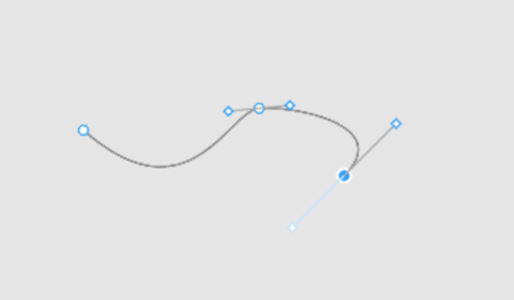 |
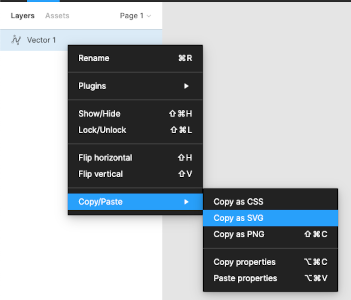 |
现在我们在剪贴板中有了一个SVG:
<svg width="190" height="48" viewBox="0 0 190 48" fill="none" xmlns="http://www.w3.org/2000/svg">
<path d="M1 16C73 79 100 3 121 0.999997C142 -1 214.5 11.5 179 47" stroke="black"/>
</svg>
从这里我们可以复制path的d属性值,并用于DashedLine.svgPath构造函数的第一个参数。
🚨 关于路径的注意事项 #
由于Path在Flutter和Skia中的工作方式,DashedLine组件占用的空间不是虚线实际需要的空间,而是包含所有控制点所需的空间。下表有助于理解这个问题。
| 路径命令 | 路径 | 结果线 |
|---|---|---|
C 8 63 14 86 61 102 |
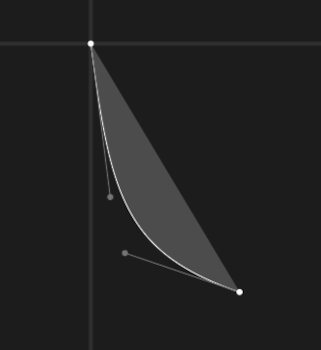 |
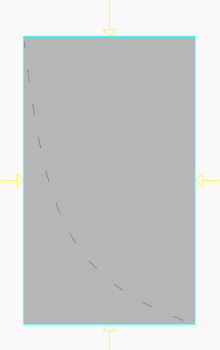 |
C -40 53 14 86 61 102 |
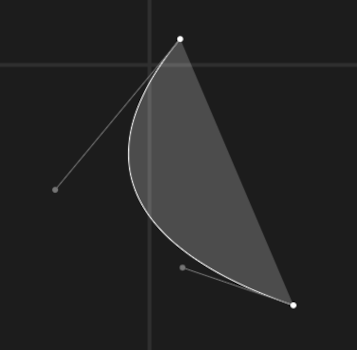 |
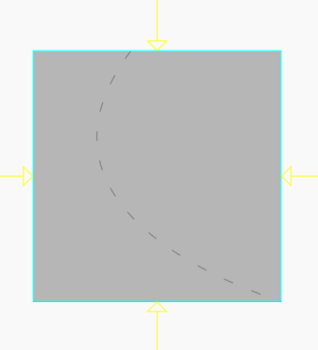 |
许可证 #
查看LICENSE。
完整示例代码
import 'package:dashed_line/dashed_line.dart';
import 'package:flutter/material.dart';
void main() => runApp(const MaterialApp(home: HomeScreen()));
class HomeScreen extends StatelessWidget {
const HomeScreen({Key? key}) : super(key: key);
[@override](/user/override)
Widget build(BuildContext context) {
final path = Path()..cubicTo(-40, 53, 14, 86, 61, 102);
return Scaffold(
appBar: AppBar(
title: const Text('dashed_line 示例'),
),
floatingActionButton: FloatingActionButton(
onPressed: () {},
child: const Icon(Icons.celebration),
),
body: Column(
crossAxisAlignment: CrossAxisAlignment.stretch,
children: [
const Spacer(),
Text(
'点击我!',
textAlign: TextAlign.center,
style: Theme.of(context).textTheme.headline4,
),
Expanded(
child: Padding(
padding: const EdgeInsets.fromLTRB(72, 0, 72, 64),
child: DashedLine(
path: path,
color: Theme.of(context).textTheme.headline4!.color!,
),
),
),
],
),
);
}
}
更多关于Flutter绘制虚线插件dashed_line的使用的实战教程也可以访问 https://www.itying.com/category-92-b0.html
1 回复








